- Автор Jason Gerald [email protected].
- Public 2024-01-02 02:47.
- Акыркы өзгөртүү 2025-01-23 12:25.
Эгер сиз башка Samsung түзмөгүн (мисалы, планшет же телефон) сатып алган болсоңуз, анда ар бир түзмөктүн бири -бири менен интеграцияланышын жана ошол эле орнотуу менен үзгүлтүксүз иштешин каалашыңыз мүмкүн. Бул wikiHow сизге Samsung Smart Switch Mobile, Flow жана SideSyncти Samsung Galaxy телефонуңузду Galaxy планшетиңиз менен шайкештирүү үчүн кантип колдонууну үйрөтөт, ошондо алар ушундай тажрыйбаны же орнотууну сунушташат.
Кадам
Метод 1дин 3: Samsung Smart Switchди колдонуп түзмөктөрдү шайкештештирүү
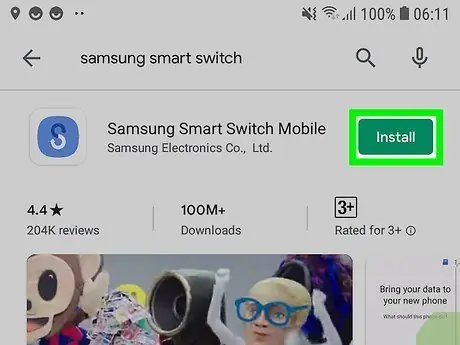
Кадам 1. Google Play дүкөнүнөн Smart Switchти телефондорго жана планшеттерге жүктөп алыңыз
Google Play дүкөнүнүн сөлөкөтүн үй экранынан же колдонмо суурмасынан же телефонуңуздан же планшетиңизден издеп таба аласыз. Smart Switch аны колдонуу үчүн телефондорго жана планшеттерге орнотулушу керек.
- Сиз Samsungтун акыркы программалык жаңыртуусу аркылуу Smart Switch колдоно аласыз. Жаңы Samsung сааттары, планшеттери жана телефондору Smart Switch колдонмосу менен коштолот. Бул колдонмо Samsung эмес түзмөктөн (мисалы, iPad, iPhone, Blackberry түзмөгү же Windows телефону) маалыматтарды жөнөтүүгө мүмкүндүк берген жалгыз Samsung колдонмосу.
- Экрандын жогору жагында көрө турган Play Store дүкөнүнөн "Samsung Smart Switch" издеңиз. Бул колдонмону иштеп чыгуучу "Samsung Electronics Co., Ltd."
- Тийүү " Орнотуу "Бекер колдонмону орнотуу үчүн телефонуңузда жана планшетиңизде.
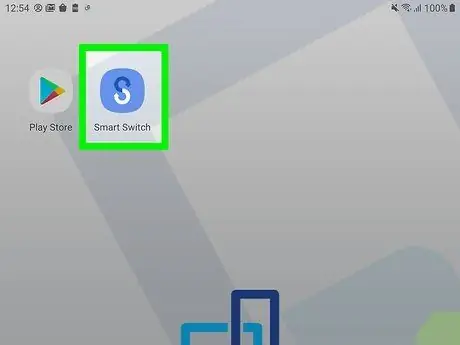
Кадам 2. Телефонуңузда жана планшетиңизде Smart Switch ачыңыз
Колдонмо эки ийри жебеден түзүлгөн ак "S" менен көк сөлөкөт менен белгиленген. Сиз бул сөлөкөттү түзмөгүңүздүн башкы экрандарынан же колдонмо суурмасынан же издеп таба аласыз.
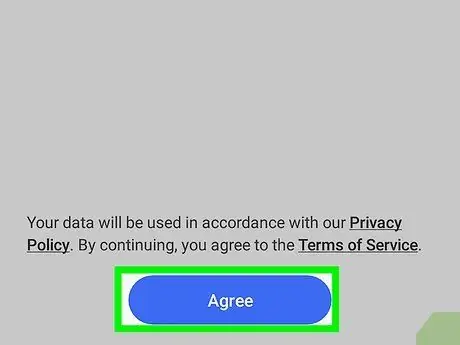
Кадам 3. Телефондордо жана планшеттерде Макулдашууга тийип коюңуз
Ал экрандын төмөнкү оң бурчунда. Баскычты тандоо менен, сиз колдонмонун тейлөө шарттарына макулдугуңузду билдиресиз. Эгерде сиз колдонмонун купуялык саясаты жана тейлөө шарттары жөнүндө көбүрөөк билгиңиз келсе, калкыма билдирүүдөгү коюу жана асты сызылган текстти басыңыз.
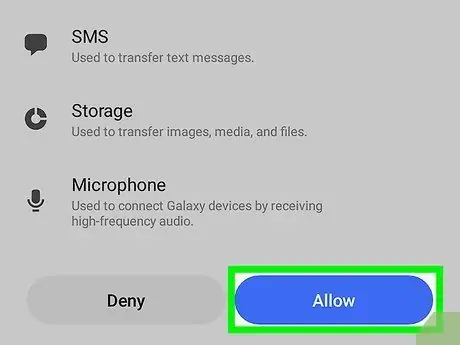
Кадам 4. Телефондордо жана планшеттерде уруксат берүүнү басыңыз
Ал экрандын төмөнкү оң бурчунда. Бул кадам колдонмого маалыматтарды берүү процедураларын аткарууга уруксат берет (анын ичинде тез кабарларга, сактоо мейкиндигине жана түзмөктүн микрофону).
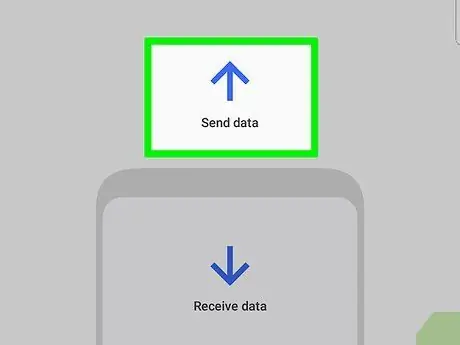
Кадам 5. Телефондогу маалыматтарды жөнөтүүнү басыңыз
Колдонмо "Бул телефон эмне кылышы керек?" Деп сурайт. Телефонуңуздан жаңы планшетке же түзмөккө маалыматтарды жөнөткүңүз келгендиктен, "Маалыматты жөнөтүү" баскычын басыңыз.
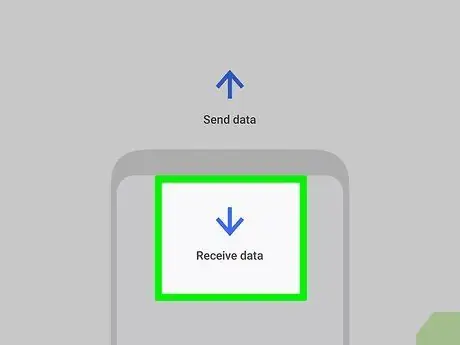
Кадам 6. Планшеттен маалыматтарды алуу дегенди басыңыз
Колдонмо "Бул планшет эмне кылышы керек?" Деп сурайт жана телефондон маалыматтарды алгыңыз келгендиктен, планшетти же түзмөктү өткөрүлгөн маалыматты кабыл алгыдай кылып орнотушуңуз керек.
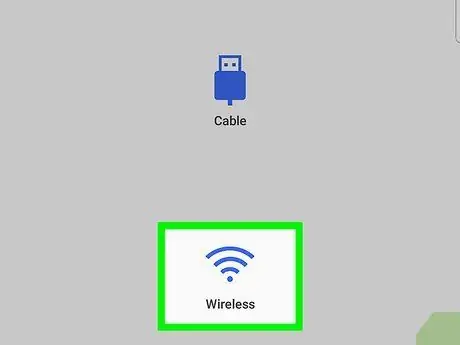
Кадам 7. Телефондогу Зымсызга тийиңиз
Эгерде сизде эки түзмөктү туташтыра турган кабель болсо, анда " Кабель " Эгер сиз тандасаңыз " Зымсыз ”, Сизге маалымат кабелинин кереги жок.
Телефон планшетке зымсыз туташып, кулак аныктабаган өтө бийик үн чыгарат. Эгер планшетиңиз үн чыгаруу диапазонунда болбосо, телефонуңуз менен планшетиңиз бири -бирине туташа албайт
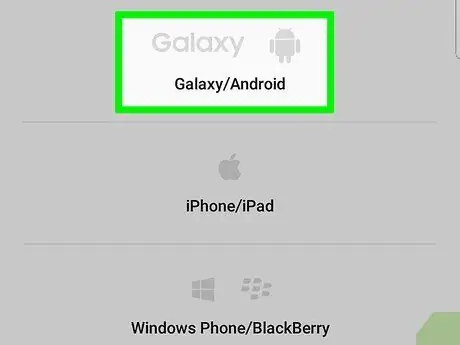
Кадам 8. Планшеттен Galaxy/Androidге тийиңиз
Колдонмо "Сиздин эски түзмөгүңүз кандай?" Деп сурайт. Сиз Samsung телефонун колдонуп жүргөнүңүздөн (берилиштер булагы телефону), улантуудан мурун менюдагы биринчи вариантка тийишиңиз керек.
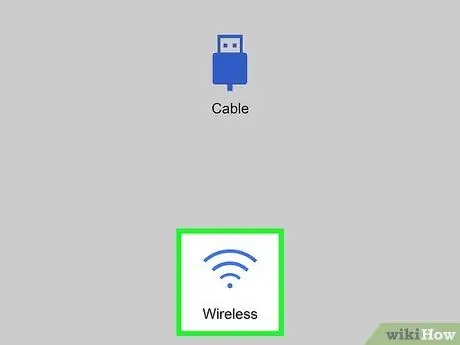
Кадам 9. Планшетте Wireless'ке тийип коюңуз
Эки түзмөк бири -бирине туташа алышы үчүн телефонуңуздагыдай байланышты тандашыңыз керек.
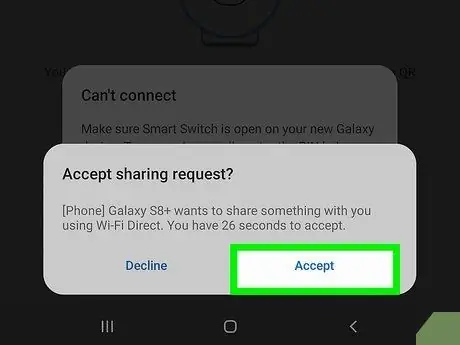
Кадам 10. Планшеттен Кабыл алууну басыңыз
Түзмөктөр биринчи жолу туташканда, планшетте телефондун байланышты орнотууга аракет кылып жатканын ырастоочу билдирүү пайда болот.
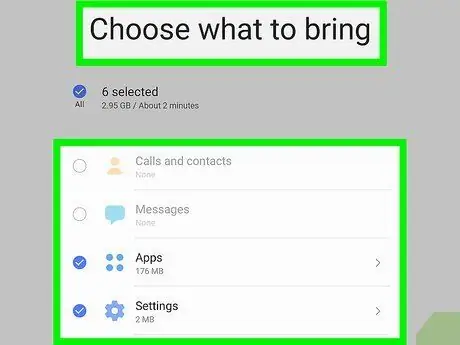
Кадам 11. Планшеттен алгыңыз келген мазмунду тандаңыз
Планшеттен алгыңыз келген маалыматтын ар биринин жанындагы тегеректи басыңыз (мис. Байланыштар ”, “ Билдирүүлөр ", же" Колдонмолор ”).
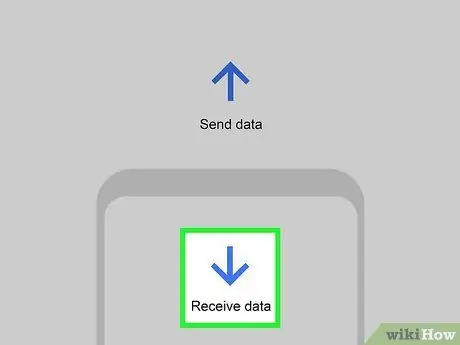
Кадам 12. Планшеттеги алдыга багытталган жебенин сүрөтчөсүнө тийип коюңуз
Телефондогу файлдар планшетке шайкештирилет. Прогресс тилкеси эки түзмөктүн экрандарында көрсөтүлөт жана өткөрүп берүү аяктагандан кийин ырастоо билдирүүсү пайда болот.
Эгерде сиз эсеп маалыматын которууну кааласаңыз, анда телефондогу маалыматтын көчүрмөсүн ырастоо талап кылынат (түпнуска түзмөк/маалымат булагы)
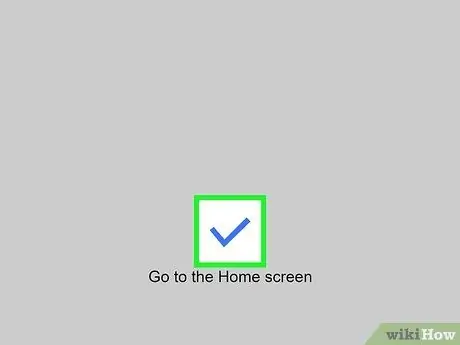
13 -кадам. Тийип коюңуз
телефондордо жана планшеттерде.
Кадам 1. SideSyncти Google Play дүкөнүнөн жүктөп алыңыз
телефондордо жана планшеттерде.
Google Play дүкөнүнүн сөлөкөтүн түзмөгүңүздүн башкы экранынан же колдонмо суурмасынан же телефонуңуздан же планшетиңизден издеп таба аласыз. Бул колдонмо эки түзмөктү синхрондоштуруу үчүн телефонго да, планшетке да орнотулушу керек.
- SideSync Samsung Galaxy 9 же андан кийинки моделдер менен шайкеш келбейт. Эгер сиз ошол түзмөктөрдү колдонуп жатсаңыз, Smart Switch же Flow колдонушуңуз керек болот.
- Сиз ошондой эле SideSyncти колдонуп билдирүүлөрдү же байланыш жазууларын өткөрө албайсыз.
- Колдонмонун терезесинин жогору жагында пайда болгон Play Store издөө тилкесинен "Samsung SideSync" издеңиз. Бул колдонмону иштеп чыгуучу "Samsung Electronics Co., Ltd."
- Тийүү " Орнотуу "Бул акысыз колдонмону орнотуу үчүн телефонуңузда жана планшетиңизде.

Кадам 2. Samsung телефонуңузду жана планшетиңизди бири -бирине туташтырыңыз
Телефонуңуз менен планшетиңиз бир WiFi тармагына туташканын текшериңиз, же түз Wi-Fi туташуусу аркылуу туташа аласыз.
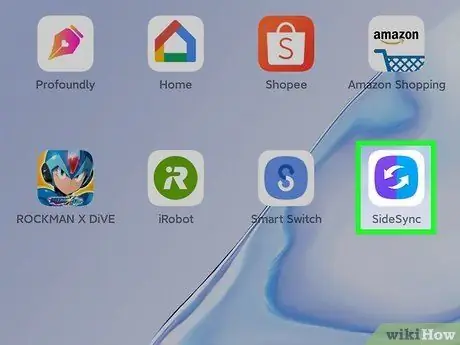
Кадам 3. Телефонуңузда жана планшетиңизде SideSyncти ачыңыз
Белги кызгылт көк түстөгү жебеге окшош.
Планшет бир эле зымсыз тармакка туташкан телефондорду аныктай алат жана ошол эле колдонмолорду жүктөй алат
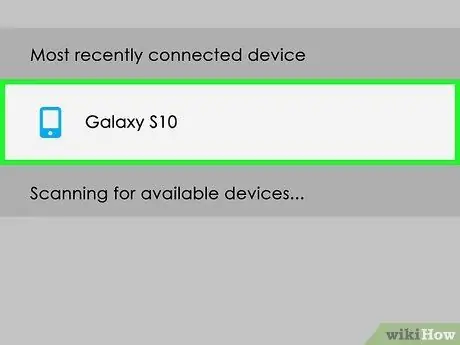
Кадам 4. Планшеттин экранындагы телефондун сөлөкөтүн таптаңыз
Бул сөлөкөт планшеттин экранында пайда болгон SideSync терезесинде.
Колдонмо телефонго жүктөлүп, планшетти тааныгандан кийин, телефонуңуздун экраны планшеттин экранында көрсөтүлөт. Бул жерден сиз телефонуңузду планшетиңиз аркылуу башкара аласыз, ошондой эле документтерди өткөрүп бере аласыз
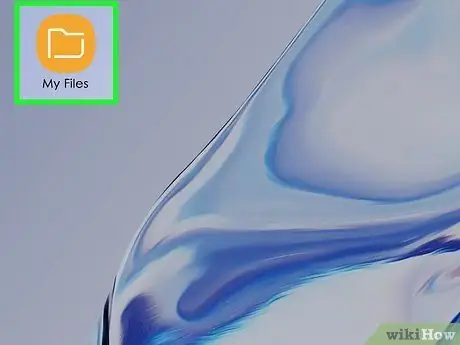
Кадам 5. Телефонуңуздагы My Files тиркемесин (же башка файл менеджер программасын) ачыңыз (планшет аркылуу)
Эгерде сиз сүрөт же видео жөнөткүңүз келсе, фотогалереяны ача аласыз.
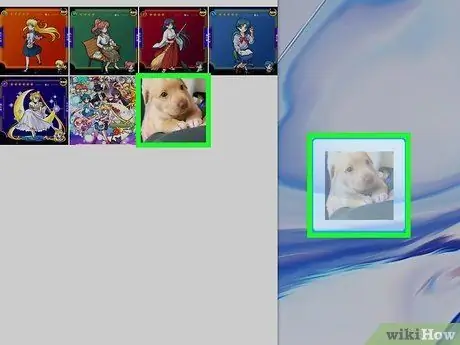
Кадам 6. Телефондун экранынан планшеттин экранына жөнөткүңүз келген файлдарды сүйрөп барып таштаңыз
Бул ыкма менен каалаган документти жылдыра аласыз, билдирүү жазуулардан же байланыш маалыматынан башка.
Ошондой эле, маалыматты планшетиңизден телефонуңузга жылдыруу үчүн файлдарды планшетиңизден сүйрөп, телефонуңуздун экранына түшүрсөңүз болот
3 методу 3: Samsung Flow колдонуу
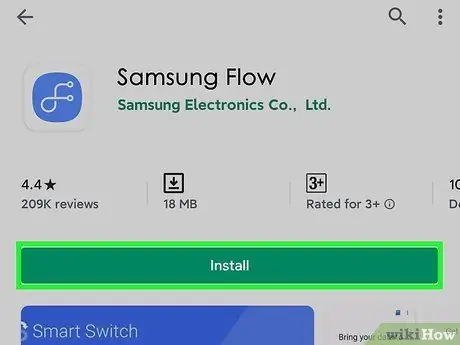
Кадам 1. Google Play дүкөнүнөн Samsung Flow'ду телефондорго жана планшеттерге жүктөп алыңыз
Google Play дүкөнүнүн сөлөкөтүн түзмөгүңүздүн башкы экранынан же колдонмо суурмасынан же телефонуңуздан же планшетиңизден издеп таба аласыз. Бул колдонмо эки түзмөктү синхрондоштуруу үчүн телефонго да, планшетке да орнотулушу керек.
- Flow Android Marshmallow же андан кийинки версиялары менен шайкеш келет.
- Экрандын жогору жагындагы Play Store издөө тилкесин колдонуп "Samsung Flow" издеңиз. Бул колдонмону иштеп чыгуучу "Samsung Electronics Co., Ltd."
- Тийүү " Орнотуу "Бул акысыз колдонмону орнотуу үчүн телефонуңузда жана планшетиңизде.
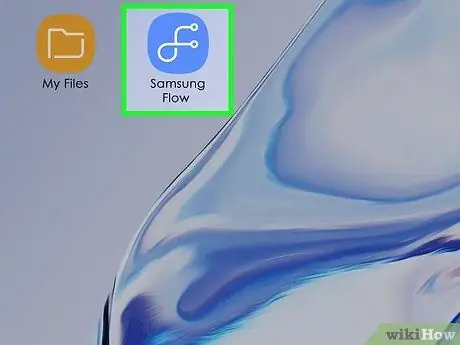
Кадам 2. Телефонуңузда жана планшетиңизде Ачык Flow
Бул колдонмонун сөлөкөтү эки учу бар чексиздиктин символуна окшош. Сиз бул сөлөкөттү түзмөгүңүздүн башкы экрандарынан же колдонмо суурмасынан же издеп таба аласыз.
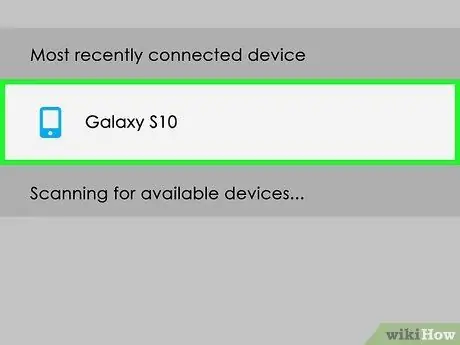
Кадам 3. Планшеттин экранында телефонуңуздун сөлөкөтүн басыңыз
Сиз бул белгини "Жеткиликтүү түзмөктөр" бөлүмүнөн көрө аласыз.
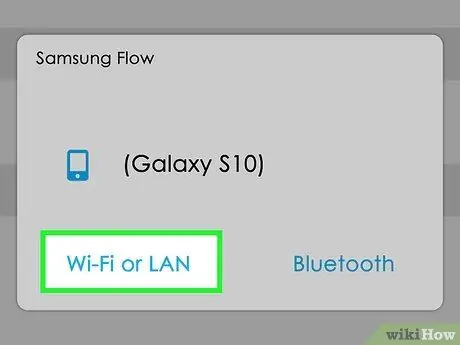
Кадам 4. Аны тандоо үчүн планшеттин экраны аркылуу туташуу ыкмасына тийиңиз
Шайкештирүү процессин улантуу үчүн WiFi, LAN же Bluetooth тармагын колдонсоңуз болот.
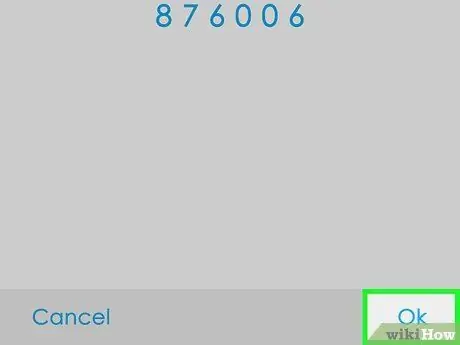
Кадам 5. Телефондордо жана планшеттерде ОК тийиңиз
Өткөрүүчү код эки түзмөктө тең көрсөтүлөт жана улантуудан мурун коддору бирдей экенине ынануу үчүн аны текшерүү керек болот. Эгерде көрсөтүлгөн коддор башкача болсо, басыңыз Жокко чыгаруу ”.
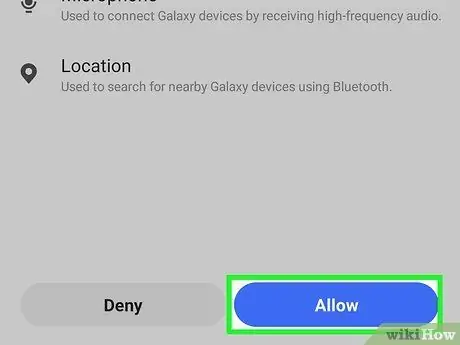
Кадам 6. Суралган уруксаттарды кабыл алыңыз
Колдонмого керектүү бардык функцияларды шайкештештирүү жана колдонуу үчүн Flow түзмөгүңүздүн жайгашкан жерине, сактоо мейкиндигине, телефонго, байланыштар тизмесине, текст кабарларына жана микрофонго кирүү үчүн уруксаттарды талап кылат.
Телефонуңузда жана планшетиңизде бош Flow терезесин көрө аласыз
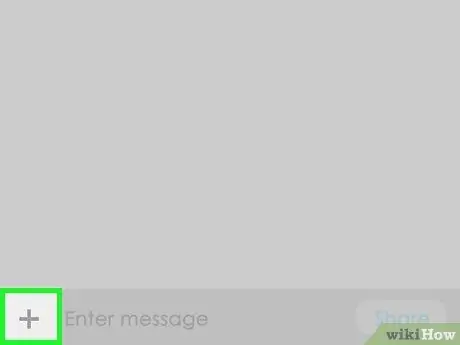
Кадам 7. Телефонуңуздагы же планшетиңиздеги плюс белгисине (“+”) тийип коюңуз
Белги басуу менен сиз маалыматты бир түзмөктөн экинчисине жөнөтө аласыз.
Колдонмо аркылуу түздөн -түз маалыматты бөлүшүү үчүн колдонмо панели көрсөтүлөт. Эгерде сиз бөлүшкүңүз келген Инстаграмдан жүктөлүп алынган мазмундун папкасы болсо, ал Менин Файлдарым колдонмосунда сакталат. Samsung эмес башка колдонмо маалыматы/күчү Менин файлдарым колдонмосунда сакталат
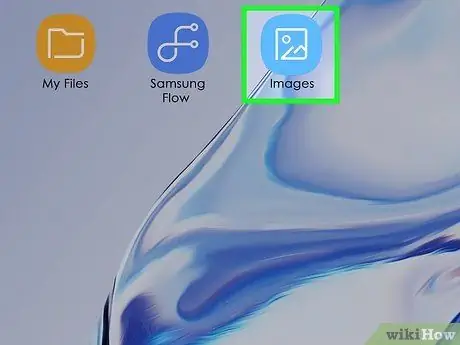
Кадам 8. Бөлүшкүңүз келген маалымат менен колдонмого тийиңиз
Сиз, мисалы, сүрөт файлын бөлүшкүңүз келсе, Сүрөттөр колдонмосун таптап коюңуз.
Тандалган колдонмо сиз бөлүшө турган файлды же маалыматты ачат жана көрсөтөт
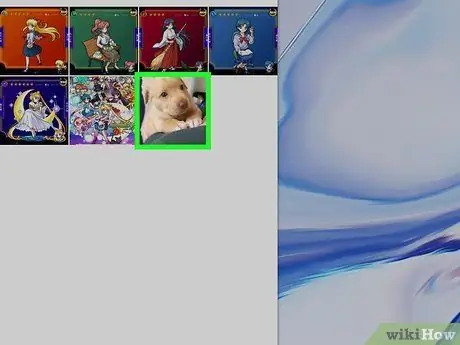
Кадам 9. Сиз бөлүшкүңүз келген файлга тийиңиз
Сүрөттөр колдонмосунун сүрөтчөсүнө тийсеңиз, телефонуңуздун же планшетиңиздин камерасы менен тартылган бардык сүрөттөрдүн тизмесин көрө аласыз. Файлга тийгенде, тандалган сүрөттүн жогорку сол бурчунда белгиленген тегеректи көрөсүз. Айлана файл тандалганын көрсөтөт. Сиз бир эле учурда бир нече файлды бөлүшүү үчүн бир нече сүрөттөрдү тийгизе аласыз.
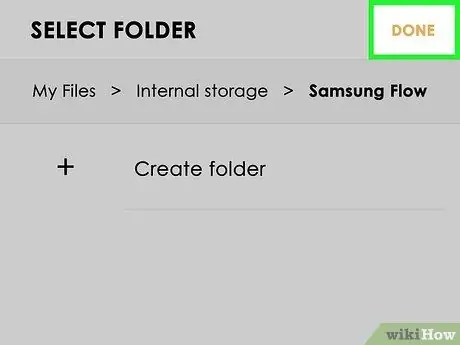
Кадам 10. Бүттү
Бул колдонмо терезесинин жогорку оң бурчунда.
- Файл чатка окшош форматта башка түзмөккө жөнөтүлөт жана автоматтык түрдө алуучу түзмөккө сакталат. Мисалы, телефонуңуздан планшетиңизге сүрөт жөнөтсөңүз, файл синхрондоштуруу аяктагандан кийин ал автоматтык түрдө планшетиңизге сакталат.
- Файлдарды бөлүшүү тартибин өзгөртүү үчүн (же тагыраагы, маалымат булагы түзмөгүн өзгөртүү үчүн) ушул эле кадамдарды жасасаңыз болот. Мисалы, телефонуңуздагы маалыматты же планшеттин маалыматын шайкештештирүү үчүн, планшетиңиздеги (“+”) сөлөкөтүн бассаңыз болот.






